电脑Aero效果不显示怎么办 如何在Windows 10电脑上开启Aero主题效果
更新时间:2023-05-28 13:31:44作者:xiaoliu
电脑Aero效果不显示怎么办,随着Windows 10系统的普及,不少用户遇到了一个问题——其电脑上的Aero效果无法正常显示,Aero主题效果是Windows系统中的一大特色,给用户带来了更加美观的界面体验。若你也遇到了这种情况,别着急下面我们就一起来看看如何开启Aero主题效果,让你的电脑焕发出更加炫酷的风彩。
具体方法:
1、首先右键桌面空白处,打开“个性化”。
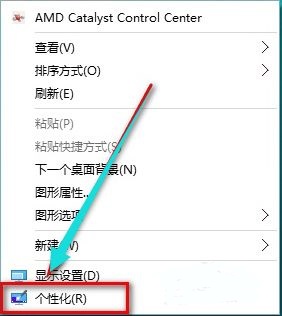
2、接着进入“颜色”勾选开启“使开始菜单、任务栏和操作中心透明”选项。
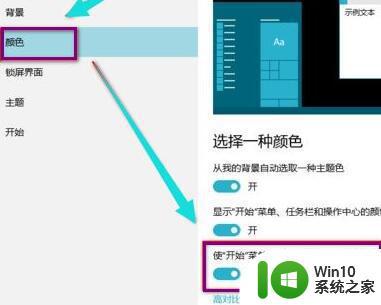
3、开启后,就可以发现已经是aero效果了。
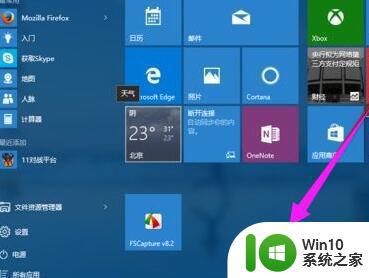
4、如果没有的话,按下键盘“Win+R”快捷键。
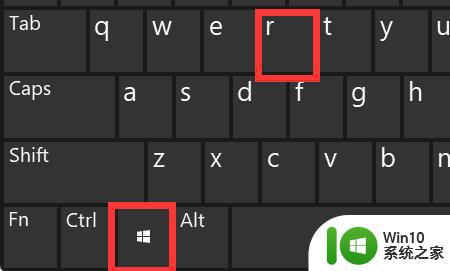
5、在其中输入“sysdm.cp”回车运行。
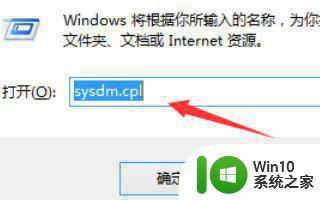
6、然后点击“高级”下的性能“设置”
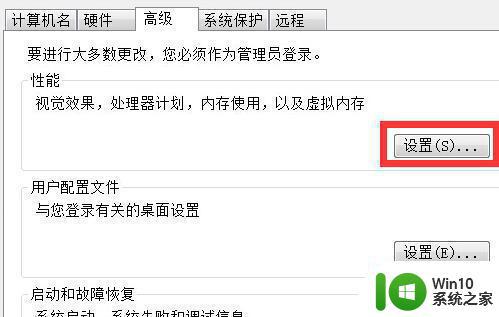
7、最后勾选“自定义”并开启“aeropeek”和“透明玻璃”选项并保存即可。
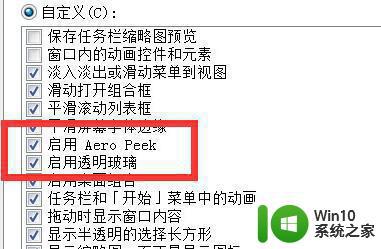
以上就是电脑Aero效果不显示的解决方法,以及如何在Windows 10电脑上开启Aero主题效果的全部内容,如果你也遇到了同样的情况,请参照小编提供的方法进行处理,希望能够对你有所帮助。
电脑Aero效果不显示怎么办 如何在Windows 10电脑上开启Aero主题效果相关教程
- win8.1系统开启Aero毛玻璃透明效果的方法 如何在win8.1系统中开启Aero毛玻璃效果
- 苹果手机电影效果怎么用 苹果手机电影效果优化建议
- 苹果电脑如何清理内存 苹果电脑显示内存不足怎么办
- 如何在苹果电脑上自定义常用操作的快捷键 苹果电脑如何通过设置自定义快捷键提高工作效率
- 电脑不能运行程序显示不是有效的win32应用程序怎么处理 电脑程序显示不是有效的win32应用程序如何解决
- 苹果电脑显示所有隐藏文件的方法 如何在苹果电脑上打开被隐藏的系统文件
- 苹果电脑上找不到u盘怎么办 苹果Mac系统插上u盘移动硬盘桌面不显示怎么办
- 苹果耳机怎么显示电量在手机上 苹果蓝牙耳机如何在手机上显示电量
- 如何彻底卸载苹果电脑上的mydockfinder mydockfinder在苹果电脑上卸载不干净怎么办
- 苹果电脑插u盘在哪里打开 Mac机上插入的U盘在哪里显示
- wps取消动态效果在哪设置 wps动态效果设置在哪取消
- wps帘式效果在哪儿位置 wps帘式效果在哪个选项卡下
- U盘装机提示Error 15:File Not Found怎么解决 U盘装机Error 15怎么解决
- 无线网络手机能连上电脑连不上怎么办 无线网络手机连接电脑失败怎么解决
- 酷我音乐电脑版怎么取消边听歌变缓存 酷我音乐电脑版取消边听歌功能步骤
- 设置电脑ip提示出现了一个意外怎么解决 电脑IP设置出现意外怎么办
电脑教程推荐
- 1 w8系统运行程序提示msg:xxxx.exe–无法找到入口的解决方法 w8系统无法找到入口程序解决方法
- 2 雷电模拟器游戏中心打不开一直加载中怎么解决 雷电模拟器游戏中心无法打开怎么办
- 3 如何使用disk genius调整分区大小c盘 Disk Genius如何调整C盘分区大小
- 4 清除xp系统操作记录保护隐私安全的方法 如何清除Windows XP系统中的操作记录以保护隐私安全
- 5 u盘需要提供管理员权限才能复制到文件夹怎么办 u盘复制文件夹需要管理员权限
- 6 华硕P8H61-M PLUS主板bios设置u盘启动的步骤图解 华硕P8H61-M PLUS主板bios设置u盘启动方法步骤图解
- 7 无法打开这个应用请与你的系统管理员联系怎么办 应用打不开怎么处理
- 8 华擎主板设置bios的方法 华擎主板bios设置教程
- 9 笔记本无法正常启动您的电脑oxc0000001修复方法 笔记本电脑启动错误oxc0000001解决方法
- 10 U盘盘符不显示时打开U盘的技巧 U盘插入电脑后没反应怎么办
win10系统推荐
- 1 电脑公司ghost win10 32位正式装机版v2023.12
- 2 系统之家ghost win10 64位专业版原版下载v2023.12
- 3 深度技术ghost win10 32位最新旗舰版v2023.11
- 4 深度技术ghost win10 64位官方免激活版v2023.11
- 5 电脑公司ghost win10 32位官方稳定版v2023.11
- 6 风林火山ghost win10 32位家庭中文版下载v2023.11
- 7 系统之家win10 64位稳定破解版v2023.11
- 8 深度技术ghost win10 64位官方最新版v2023.11
- 9 系统之家ghost win10 64位旗舰免激活版v2023.11
- 10 技术员联盟ghost win10 64位旗舰u盘版v2023.11